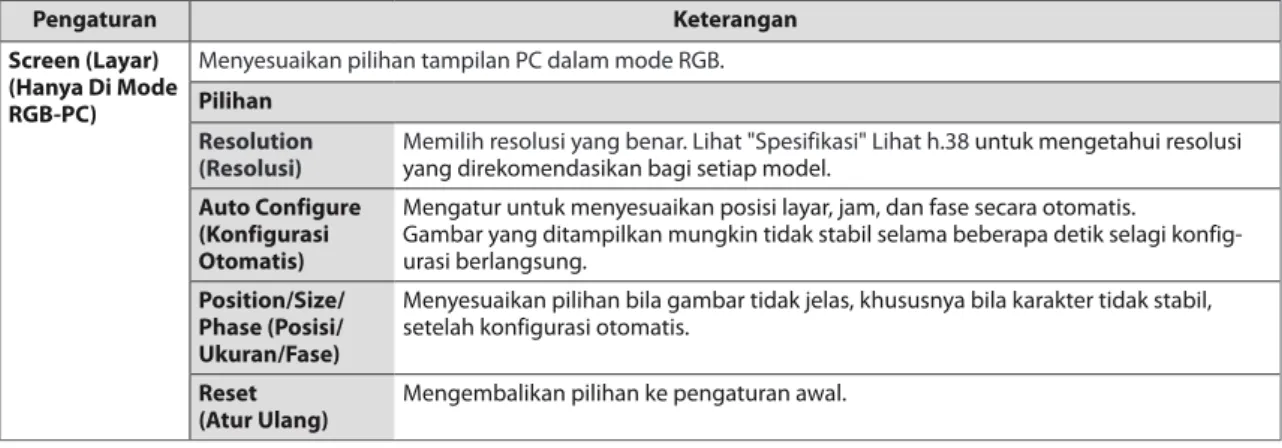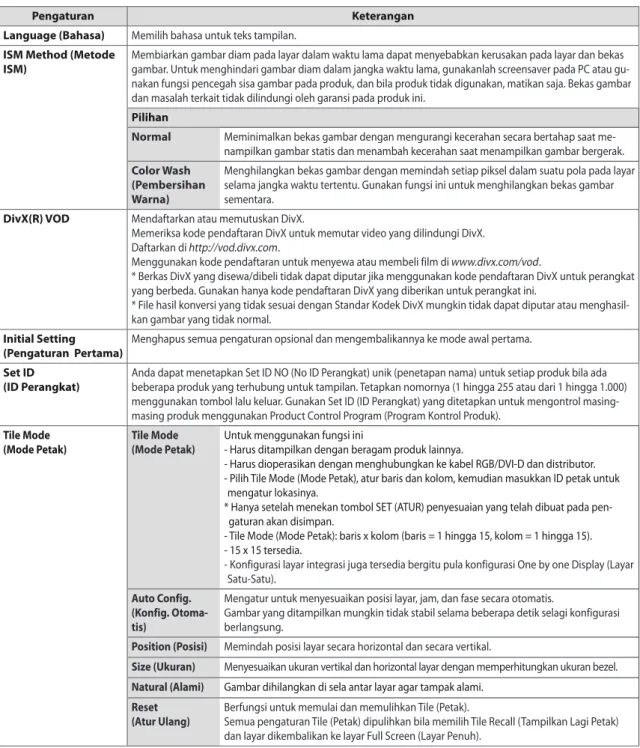Baca buku panduan ini dengan saksama sebelum mengoperasikan perangkat Anda dan simpanlah untuk referensi di masa mendatang.
www.lg.com
Layar Iklan Digital LG
(MONITOR LAYAR IKLAN)
L14
IND IND
BAHASAINDONESIA BAHASA INDONESIA
DAFTAR ISI
3 MENGGUNAKAN MONITOR
3 Menggunakan daftar masukan 3 Menyesuaikan rasio aspek
5 HIBURAN
5 - Menghubungkan ke jaringan kabel 6 - Status Jaringan
7 Menggunakan Media Saya
7 - Menghubungkan perangkat penyimpanan USB
9 - Menjelajahi berkas 10 - Menampilkan film 13 - Melihat foto 15 - Melihat Daftar Isi 16 - Panduan DivX® VOD
17 MENYESUAIKAN PENGATURAN
17 Mengakses menu utama 18 - Pengaturan GAMBAR 21 - Pengaturan WAKTU 22 - Pengaturan PILIHAN 24 - Pengaturan JARINGAN
Untuk mendapatkan Source Code di bawah GPL, LGPL, MPL dan Open Source lainnya, yang termasuk dalam produk ini, silahkan kunjungi
http://opensource.lge.com.
Selain itu untuk Source Code, semua persyaratan lisensi yang dimaksud , peraturan garansi dan per- nyataan hak cipta tersedia untuk di-unduh . LG Electronics juga akan memberikan Source Code bebas dalam CD-ROM Anda, dengan biaya yang dike- nakan untuk proses pendistribusian (seperti biaya dari media, penanganan dan pengiriman), kirimkan email ke [email protected]. Tawaran ini berlaku selama tiga (3) tahun dari tanggal di mana Anda membeli produk.
25 KODE IR 26 ID GAMBAR
27 UNTUK MENGONTROL BEBERAPA PRODUK
27 Menghubungkan kabel 27 Konfigurasi RS-232C 27 Parameter Komunikasi 28 Daftar Referensi Perintah 30 Protokol Transmisi/Penerimaan
IND
BAHASA INDONESIAIND IND
BAHASAINDONESIA BAHASA INDONESIA
Menggunakan daftar masukan
1
Tekan INPUT untuk mengakses daftar sumber masukan.2
Tekan tombol Navigasi untuk bergulir ke salah satu sumber masukan dan tekan OK.y
y Anda juga bisa mengubah ukuran gambar dengan mengakses menu utama.
y
y Mode Just Scan (Tampil Utuh) akan berfungsi bila sinyal video mempunyai resolusi 720p atau yang lebih tinggi.
CATATAN
Menyesuaikan rasio aspek
Ubah ukuran gambar untuk melihat gambar pada ukuran optimumnya dengan menekan ARC saat Anda menggu- nakan perangkat Monitor.
y
y Jika ditampilkan gambar diam pada layar dalam jangka waktu lama, ini akan membekas dan menjadi kerusakan permanen pada layar. Inilah yang disebut “bekas gambar” atau “bekas” dan tidak dilindungi oleh garansi.
y
y Jika Anda tidak menggunakan monitor, matikan daya atau atur program penghemat layar dari PC atau sistem untuk mencegah retensi gambar.
y
y Jika rasio aspek diatur ke 4:3 dalam jangka waktu lama, bekas gambar mungkin terjadi pada area kotak di layar.
PERHATIAN
MENGGUNAKAN MONITOR
y
y AV : Menonton video dari VCR atau perangkat eksternal lainnya.
y
y Component : Menonton konten di DVD atau perangkat eksternal lainnya, atau melalui penerima sinyal digital.
y
y RGB : Melihat tampilan PC pada layar.
y
y HDMI : Menonton konten di PC, DVD, atau Penerima sinyal digital atau perangkat berdefinisi tinggi lainnya.
y
y USB : Memutar berkas multimedia yang disimpan dalam USB.
y
y DVI-D : Melihat tampilan PC pada layar.
MODE ARC
AV Component RGB HDMI DVI-D
PC DTV PC DTV PC
16:9 o o o o o o o
Just Scan (Pindai Saja) x o x o x o x
Set By Program
(Diatur Menurut Program)
o x x o x o x
4:3 o o o o o o o
Zoom (Zoom) o o x o x o x
Cinema Zoom (Sinema Zoom)
o o x o x o x
IND
BAHASA INDONESIAy
y 16:9: Pilihan berikut akan memungkinkan Anda untuk menyesuaikan gambar secara horizontal, dalam proporsi linier, untuk memenuhi seisi layar (berguna untuk menampilkan DVD berformat 4:3).
y
y Just Scan (Pindai Saja): Pilihan berikut akan mengarahkan Anda untuk melihat gambar berkualitas terbaik tanpa kehilangan gambar aslinya dalam gambar resolusi tinggi. Catatan: Jika ada derau di gambar aslinya, Anda dapat melihat derau tersebut di pinggirannya.
y
y Set By Program (Diatur Menurut Program) : T ergantung pada sinyal input, rasio aspek layar berubah menjadi 4:3 atau 16:9.
y
y 4:3: Pilihan berikut akan memungkinkan Anda melihat gambar dengan rasio aspek 4:3 asli, batang-batang abu-abu akan muncul pada bagian kiri dan kanan layar.
y
y Zoom (Zoom): Pilihan berikut akan memungkinkan Anda melihat gambar tanpa perubahan, walaupun mengisi seluruh layar. Walau demikian, bagian atas dan bawah gambar akan terpotong.
y
y Cinema Zoom (Sinema Zoom): Pilih Cinema Zoom bila Anda ingin memperbesar gambar dengan proporsi yang benar.
Catatan: Saat memperbesar atau memperkecil gambar, tampilannya mungkin terdistorsi.
IND
BAHASA INDONESIAHIBURAN
Menghubungkan ke jaringan kabel
Hubungkan layar ke area jaringan lokal (LAN) melalui port LAN seperti yang ditampilkan pada ilustrasi berikut dan atur pengaturan jaringan.
Hanya mendukung koneksi jaringan kabel.
Setelah membuat koneksi fisik, beberapa jaring-an rumah mungkin memerlukan penyesuaian pen- gaturan jaringan. Bagi sebagian besar jaringan rumah, layar akan menghubungkan secara otomatis tanpa penyesuaian apa pun.
Untuk informasi terperinci, hubungi penyedia Internet Anda atau baca manual router.
y
y Jangan menghubungkan kabel telepon modu- lar ke port LAN.
y
y Karena ada beragam metode koneksi, harap ikuti spesifikasi operator telekomunikasi atau penyedia layanan Internet Anda.
PERHATIAN
y
y Menu pengaturan jaringan tidak akan tersedia hingga layar terhubung ke jaring-an fisik.
y
y Karena ada beragam metode koneksi, harap ikuti spesifikasi operator telekomunikasi atau penyedia layanan Internet Anda.
PERHATIAN
Untuk mengatur pengaturan jaringan: (Sekalipun layar Anda sudah terhubung secara otomatis, men- jalankan pengaturan lagi tidak akan merusak apa pun),
1
Tekan SETTINGS untuk mengakses menu utama.2
Tekan tombol Navigation (Navigasi) untuk bergulir ke NETWORK (JARINGAN) dan tekan OK.3
Tekan tombol Navigation (Navigasi) untuk me- milih Network Setting (Pengaturan Jaringan) dan tekan OK.4
Jika Anda sudah mengatur Network Setting (Pen- gaturan Jaringan), pilih Resetting (Atur Ulang).Pengaturan koneksi baru akan mengatur ulang pengaturan jaringan saat ini.
5
Pilih IP Auto Setting (Pengaturan IP Otomatis) atau IP Manual Setting (Pengaturan IP Manual).- IP Manual Setting (Pengaturan IP Manual) : Tekan tombol navigasi dan angka. Alamat IP perlu dimasukkan secara manual.
- IP Auto Setting (Pengaturan IP Otomatis) : Pilih ini jika ada server DHCP (Router) di ja- ringan area lokal (LAN) melalui koneksi kabel, proyektor secara otomatis akan dialokasikan ke sebuah alamat IP. Jika Anda mengguna-kan router jalur-lebar atau modem jalur-lebar yang mempunyai fungsi server DHCP (Dynamic Host Configuration Protocol), alamat IP akan ditentu- kan secara otomatis.
6
Bila Anda telah selesai, tekan EXIT.LAN
Router LAN WAN
Cable modem
ETHERNET
@
Internet InternetIND
BAHASA INDONESIAy
y Jika Anda ingin mengakses Internet langsung di layar, koneksi Internet harus selalu diaktifkan.
y
y Jika Anda tidak dapat mengakses Internet, perik- sa kondisi jaringan dari PC pada ja-ringan Anda.
y
y Bila Anda menggunakan Network Setting (Pengaturan Jaringan), periksa kabel LAN atau periksa apakah DHCP di router telah diaktifkan.
y
y Jika Anda tidak melakukan pengaturan jaringan, jaringan tersebut mungkin tidak berfungsi den- gan benar.
CATATAN
Saran untuk Pengaturan Jaringan y
y Gunakan kabel LAN standar pada layar ini. Cat5 atau yang lebih bagus dengan konektor RJ45.
y
y Beberapa koneksi jaringan yang bermasalah saat pen- gaturan seringkali dapat diperbaiki dengan mengatur ulang router atau modem. Setelah menghubungkan layar ke jaringan rumah, matikan dengan cepat dan/
atau lepaskan kabel daya dari router atau modem kabel jaringan rumah. Kemudian hidupkan dan/atau hubungkan lagi kabel daya.
y
y Tergantung pada penyedia layanan Internet (ISP), jumlah perangkat yang dapat menerima layanan In- ternet mungkin dibatasi oleh ketentuan layanan yang berlaku. Untuk perinciannya, hubungi ISP Anda.
y
y LG tidak bertanggung jawab terhadap kegagalan fungsi pada layar dan/atau fitur koneksi Internet akibat kesalahan komunikasi/kegagalan fungsi yang berhubungan dengan koneksi Internet, atau alat lain- nya yang terhubung.
y
y LG tidak bertanggung jawab terhadap masalah dalam koneksi Internet.
y
y Anda mungkin mengalami hasil yang tidak diinginkan jika kecepatan koneksi jaringan tidak memenuhi persyaratan konten yang diakses.
y
y Beberapa operasi koneksi Internet mungkin tidak dapat dilakukan karena pembatasan tertentu yang diatur oleh penyedia layanan Internet (ISP) yang menyediakan koneksi Internet Anda.
y
y Segala biaya yang dikenakan oleh ISP termasuk, tanpa batasan, biaya koneksi adalah tanggung jawab Anda.
y
y Port LAN 10 Base-T atau port 100 Base-TX diperlukan bila menggunakan koneksi kabel ke layar ini. Jika layanan Internet Anda tidak mengizinkan koneksi demikian, Anda tidak akan dapat menghubungkan layar.
y
y Modem DSL diperlukan untuk menggunakan layanan DSL dan modem kabel diperlukan untuk menggunak- an layanan modem kabel. Tergantung pada metode akses dan perjanjian pelanggan dengan ISP, Anda mungkin tidak dapat menggunakan fitur koneksi Internet yang di-sertakan di layar ini atau jumlah perangkat yang dapat Anda hubungkan pada saat yang sama mungkin dibatasi. (Jika ISP Anda mem- batasi kepelangganan pada satu perangkat, layar ini mungkin tidak diizinkan menghubungkan bila PC sudah terhubung.)
y
y Penggunaan “Router” mungkin tidak diizinkan atau penggunaannya mungkin dibatasi, tergantung pada kebijakan dan pembatasan oleh ISP Anda. Untuk perinciannya, hubungi langsung ISP Anda.
Status Jaringan
1
Tekan SETTINGS untuk mengakses menu utama.2
Tekan tombol Navigation (Navigasi) untuk bergulir ke NETWORK (JARINGAN) dan tekan OK.3
Tekan tombol Navigation (Navigasi) untuk memilih Network Status (Status Jaringan) dan tekan OK.4
Tekan OK untuk memeriksa status jaringan.5
Bila Anda telah selesai, tekan EXIT.Pilihan Keterangan
Setting
(Pengaturan) Kembali ke menu pengaturan jaringan.
Test (Tes) Mengetes status jaringan saat ini setelah pengaturan jaringan.
Close (Tutup) Kembali ke menu sebelumnya.
IND
BAHASA INDONESIA penyimpanan USBSaran untuk menggunakan perangkat
y
y Hanya perangkat penyimpanan USB yang dapat dikenali.
y
y Jika perangkat penyimpanan USB terhubung me- lalui hub USB, maka perangkat tidak akan dikenali.
y
y Perangkat penyimpanan USB yang menggunakan program pengenalan otomatis mungkin tidak akan dikenali.
y
y Perangkat penyimpanan USB yang menggunakan driver sendiri mungkin tidak akan dikenali.
y
y Kecepatan pengenalan perangkat penyimpanan USB mungkin tergantung pada tiap perangkat.
y
y Jangan nonaktifkan layar atau mencabut per- angkat USB saat perangkat penyimpanan USB yang terhubung sedang bekerja. Bila perangkat tersebut tiba-tiba dilepas atau dicabut, maka file yang disimpan atau perangkat penyimpanan USB dapat menjadi rusak.
y
y Jangan hubungkan perangkat penyimpanan USB yang telah dikendalikan secara artifisial pada PC.
Perangkat tersebut dapat menyebabkan kegaga- lan fungsi pada produk atau tidak dapat diputar.
Ingatlah untuk hanya menggunakan perangkat penyimpanan USB yang berisi file gambar atau file film normal.
y
y Harap gunakan hanya perangkat penyimpanan USB yang diformat sebagai sistem file FAT32, yakni sistem file NTFS yang disediakan pada sistem operasi Windows. Jika perangkat penyimpanan diformat sebagai program utilitas lain yang tidak didukung oleh Windows, perangkat tersebut mungkin tidak akan dikenali.
y
y Harap hubungkan daya listrik ke perangkat peny- impanan USB (lebih dari 0,5 A) yang memerlukan catu daya eksternal. Jika tidak, perangkat mungkin tidak akan dikenali.
y
y Harap hubungkan perangkat penyimpanan USB dengan kabel yang disediakan oleh pembuat perangkat.
y
y Beberapa perangkat penyimpanan USB mungkin tidak didukung atau tidak
beroperasi dengan lancar.
y
y Metode pengaturan file perangkat penyimpanan USB mirip dengan Window XP dan nama file dapat mengenali hingga 100 karakter bahasa Inggris.
y
y Pastikan untuk mencadangkan file penting karena data yang disimpan dalam perangkat memori USB dapat rusak. Kami tidak bertanggung jawab terhadap hilangnya data.
y
y Jika HDD USB tidak mempunyai sumber daya eksternal, maka perangkat USB mungkin tidak dapat dideteksi. Jadi pastikan untuk meng- hubungkan sumber daya eksternal.
Menghubungkan perangkat peny- impanan USB
Hubungkan perangkat penyimpanan USB seperti memori flash USB, atau hard drive eksternal ke layar dan gunakan fitur multimedia
Hubungkan memori flash USB atau pembaca kartu memori USB ke Layar seperti yang ditampilkan pada ilustrasi berikut. Layar My media (Media saya) akan muncul.
y
y Jangan nonaktifkan layar atau melepas perang- kat penyimpanan USB saat menu EMF(my me- dia) Menu diaktifkan, karena ini dapat menye- babkan hilangnya file atau rusaknya perangkat penyimpanan USB.
y
y Sering-sering mencadangkan file Anda yang disimpan pada perangkat penyimpanan USB, karena Anda bisa kehilangan atau merusak file tersebut dan hal ini tidak dilindungi oleh garansi.
PERHATIAN
atauMenggunakan Media Saya
IND
BAHASA INDONESIA- Harap gunakan adaptor daya untuk sumber daya eksternal. Kami tidak menjamin kabel USB sebagai sumber daya eksternal.
y
y Jika perangkat memori USB Anda mempunyai beberapa partisi, atau jika Anda menggunakan pembaca multi kartu USB, maka Anda dapat menggunakan hingga 4 partisi atau perangkat memori USB.
y
y Jika perangkat memori USB terhubung ke pem- baca multi kartu USB, maka data volume mungkin tidak akan terdeteksi.
y
y Jika perangkat memori USB tidak berfungsi dengan benar, maka lepaskan dan hubungkan kembali.
y
y Kecepatan pendeteksian perangkat memori USB berbeda dari satu perangkat dengan perangkat lainnya.
y
y Jika USB terhubung dalam Standby Mode (Mode Siaga), hard disk tertentu akan dimuat secara otomatis bila layar telah diaktifkan.
y
y Kapasitas yang direkomendasikan adalah 1 TB atau kurang untuk hard disk eksternal USB dan 32 GB atau kurang untuk memori USB.
y
y Perangkat yang kapasitasnya lebih dari yang di- rekomendasikan mungkin tidak berfungsi dengan benar.
y
y Jika hard disk eksternal USB yang memiliki fungsi
"Energy Saving" tidak berfungsi, matikan hard disk dan hidupkan lagi agar dapat berfungsi dengan benar.
y
y Perangkat penyimpanan USB yang lebih rendah dari USB 2.0 juga didukung. Namun perangkat ini mungkin tidak berfungsi dengan benar dalam Movie List (Daftar Film).
y
y Maksimum 999 folder atau file dapat dikenali dalam satu folder.
y
y Perangkat penyimpanan USB 3.0 mungkin tidak bekerja.
y
y Data di beberapa perangkat penyimpanan USB dapat rusak dalam lingkungan bersuhu tinggi.
IND
BAHASA INDONESIAMenjelajahi berkas
Telusuri file yang tersimpan dalam perangkat penyimpanan USB.
1
Tekan SETTINGS untuk mengakses menu utama.2
Tekan tombol Cari untuk bergulir ke MY MEDIA (MEDIAKU) dan tekan OK.3
Tekan tombol Cari untuk berpindah ke Movie List (Daftar Film), Photo List (Daftar Foto), Music List (Daftar Musik) atau Content List (Daftar Konten) yang Anda inginkan, dan tekan OK.Format file yang didukung
Jenis Format file yang didukung
Movie Codec Media Container Profil
Video MPEG1 / MPEG2 DAT, MPG, MPEG, DVD, TS, TP
1.080p @ 30 fps
MPEG4
(DivX 3.11, DivX 4, DivX 5, DivX 6, Xvid 1.01, Xvid 1.02, Xvid 1.03, Xvid 1.10- beta1/2)
AVI, DIVX, MP4, MKV, TS, TRP
1.080p @ 30 fps
H.264 AVI, MP4, MKV, TS, TRP, TP 1.080p @ 60 fps
Laju bit: dalam 32 kbps hingga 320 kbps (MP3)
Format teks film eksternal: *.smi/*.srt/*.sub(MicroDVD,Subviewer1.0/2.0)/*.ass/*.ssa/*.txt(TMPlayer)/
*.psb(PowerDivX)
Format teks film internal: hanya XSUB (ini adalah format teks film yang digunakan dalam file DivX6)
Foto JPEG
Dasar: 64 x 64 hingga 15.360 x 8.640 Progresif: 64 x 64 hingga 1.920 x 1.440 PNG
Interlace : 1.200 x 800 BMP
9.600 x 6.400
y File yang tidak didukung akan ditampilkan dalam bentuk ikon yang telah ditentukan.
Konten (bila meng- gunakan SuperSign Manager)
Ekstensi Berkas : *.cts/ *.cse Film
Ekstensi Berkas: *.mpg/*.mpeg/*.dat/*.ts/*.trp/*.tp/*.mp4/*.mkv/*.avi/*. avi(motion JPEG)/
*.mp4(motion JPEG)/*.mkv(motion JPEG)
Format video: MPEG1, MPEG2, MPEG4,H.264, DivX 3.11, DivX 4, DivX 5, DivX 6, Xvid 1.00,Xvid 1.01, Xvid 1.02, Xvid 1.03,Xvid 1.10-beta1/2, JPEG
IND
BAHASA INDONESIAMenampilkan film
Memainkan file film yang tersimpan di perangkat penyimpanan USB.
1
Tekan SETTINGS untuk mengakses menu utama.2
Tekan tombol navigasi untuk bergulir ke MY MEDIA (MEDIAKU) dan tekan OK.3
Tekan tombol navigasi untuk bergulir ke Movie List (Daftar Film) dan tekan OK.4
Tekan tombol navigasi untuk bergulir ke folder yang Anda inginkan dan tekan OK.5
Tekan tombol navigasi untuk bergulir ke berkas yang Anda inginkan dan tekan OK.y
y Go to root folder (Buka folder awal) : Kembali ke layar asal My Media (Media Saya).
y
y Go to upper folder (Buka folder atas) : Kembali ke layar sebelumnya.
y
y Exit (Keluar) : Keluar dari My Media (Media Saya).
6
Selama pemutaran ulang film, tekan OK untuk mengakses pengaturan berikut.Tombol
jarak-jauh Deskripsi
Menghentikan pemutaran Memutar video
Menghentikan sementara atau melanjutkan pemutaran Memindai mundur dalam sebuah berkas
Memindai maju dalam sebuah berkas
Sesuaikan kecerahan layar untuk menghemat energi.
SETTINGS Menampilkan menu Pilihan.
BACK
Menyembunyikan menu pada layar ukuran penuh.
EXIT Kembali ke Daftar Film.
atau Melompati ke titik tertentu dalam sebuah berkas saat pemutaran. Waktu penampilan titik tertentu pada baris status. Di beberapa berkas, fungsi ini mungkin tidak bekerja dengan benar.
IND
BAHASA INDONESIA Tip untuk menggunakan pemutaran file videoy
y Beberapa teks film yang dibuat oleh pengguna mungkin tidak berfungsi dengan benar.
y
y Beberapa karakter khusus tidak didukung dalam teks film.
y
y Tag HTML tidak didukung dalam teks film.
y
y Layar dapat mengalami gangguan sementara (gambar terhenti, pemutaran lebih cepat, dll.) bila bahasa audio diubah.
y
y File film yang rusak mungkin tidak dapat diputar dengan baik, atau sejumlah fungsi pemutar mungkin tidak dapat digunakan.
y
y File film yang dibuat dengan beberapa pengkode mungkin tidak dapat diputar dengan baik.
y
y Jika struktur video dari file yang direkam tidak bersambung, video dihasilkan.
y
y Video HD dengan ukuran maksimum
1.920 x 1.080 @ 25/30p atau 1.280 x 720 @ 50/60p didukung, tergantung pada bingkainya.
y
y Video yang resolusinya yang lebih tinggi dari 1.920 X 1.080 @ 25 / 30p atau 1.280 x 720 @ 50/60p mung- kin tidak berfungsi dengan benar, tergantung pada bingkainya.
y
y File film yang jenis dan formatnya berbeda dari yang ditetapkan mungkin tidak berfungsi dengan benar.
y
y Laju bit maks dari file film yang dapat diputar adalah 20 Mbps. (hanya Motion JPEG: 10 Mbps) y
y Kami tidak menjamin pemutaran yang lancar untuk profil yang dikodekan deng-an level 4.1 atau yang lebih tinggi dalam H.264/AVC.
y
y Pemutaran file film dengan ukuran file lebih dari 30 GB tidak didukung.
y
y File film DivX dan file teks filmnya harus diletakkan dalam folder yang sama.
y
y Nama file video dan nama file teks filmnya harus sama agar dapat ditampilkan.
y
y Pemutaran video via koneksi USB yang tidak mendukung kecepatan tinggi mungkin tidak berfungsi dengan benar.
y
y File yang dikodekan dengan GMC (Global Motion Compensation) mungkin tidak dapat diputar.
Pilihan video
1
Tekan SETTINGS untuk mengakses menu Pop-Up.2
Tekan tombol Navigasi untuk bergulir ke Set Video Play (Atur Pemutaran Video), Set Video. (Atur Video.) dan tekan OK.y
y Nilai opsi yang diubah Movie List (Daftar Film) tidak mempengaruhi Photo List (Daftar Foto). Oleh karena itu, nilai tersebut tidak dipengaruhi oleh nilai opsi yang diubah di Photo List (Daftar Foto).
y
y Nilai opsi yang diubah di Photo List (Daftar Foto) saling mempengaruhi.
y
y Saat memutar ulang berkas video setelah dihentikan, Anda dapat memutarnya dari posisi menghentikan sebelumnya.
CATATAN
IND
BAHASA INDONESIAy
y Hanya 10.000 blok sinkronisasi yang dapat didukung dalam file teks film.
y
y Saat memutar video, Anda dapat menyesuaikan Picture Size (Ukuran Gambar) dengan menekan tombol ARC.
y
y Teks film dalam bahasa Anda hanya didukung bila menu OSD juga dalam bahasa Anda.
y
y Pilihan halaman kode mungkin dinonaktifkan, tergantung pada bahasa file teks film.
y
y Pilih halaman kode yang sesuai untuk file teks film.
CATATAN
Menu Keterangan
Picture Size (Ukuran Gambar)
Memilih format gambar yang Anda inginkan saat pemutaran film.
Audio Language (Bahasa Audio)
Mengubah Language Group (Grup Bahasa) audio saat pemutaran film. File dengan trek audio tunggal tidak dapat dipilih.
Subtitle Language (Bahasa Teks Film)
Mengaktifkan/menonaktifkan teks film.
Language (Bahasa) Untuk mengaktifkan teks film SMI dan dapat memilih bahasa dalam teks film.
Code Page (Halaman Kode)
Dapat memilih font untuk teks film.
Bila diatur ke awal, font yang sama dengan menu umum akan digunakan.
Sync (Sinkron) Menyesuaikan sinkronisasi waktu teks film dari -10 dtk hingga +10 dtk dengan kenaikan 0,5 dtk saat pemutaran film.
Position (Posisi) Mengubah posisi teks film ke atas atau ke bawah saat pemutaran film.
Size (Ukuran) Memilih ukuran Subtitle (Teks) film yang Anda inginkan saat pemutaran film.
Repeat (Ulangi) Mengaktifkan/menonaktifkan fungsi pengulangan pada pemutaran film. Bila diaktifkan, file dalam folder akan diputar kembali berulang-ulang. Sekalipun pemutaran berulang dinonaktifkan, pemu- taran dapat dijalankan jika nama file sama dengan file sebelumnya.
Pilih Set Video Play. (Atur Pemutaran Video.) untuk mengakses menu berikut:
IND
BAHASA INDONESIAMelihat foto
Lihat file gambar yang tersimpan dalam perangkat penyimpanan USB.
1
Tekan SETTINGS untuk mengakses menu utama.2
Tekan tombol navigasi untuk bergulir ke MY MEDIA (MEDIAKU) dan tekan OK.3
Tekan tombol navigasi untuk bergulir ke Photo List (Daftar Foto) dan tekan OK.4
Tekan tombol navigasi untuk bergulir ke folder yang Anda inginkan dan tekan OK.5
Tekan tombol navigasi untuk bergulir ke berkas yang Anda inginkan dan tekan OK.Pilihan Keterangan
Slideshow (Tayangan
Slide)
Memulai atau menghentikan tayang-an slide dengan foto yang dipilih.
Jika tidak ada foto yang dipilih, semua foto yang disimpan dalam folder saat ini akan ditampilkan saat tayangan slide.
Untuk mengatur kecepatan tayangan slide, pilih Option (Pilihan).
Memutar foto searah jarum jam (90°, 180°, 270°, 360°).
y
y Ukuran foto yang didukung terbatas. Anda tidak dapat memutar foto jika resolusi lebar yang diputar lebih besar dari ukuran resolusi yang didukung.
CATATAN
Melihat foto dengan memperbesarnya 100 %, 200 %, atau 400 %.
y
y Foto dengan resolusi 100 x 100 atau kurang, tidak dapat diperbesar.
CATATAN
Sesuaikan kecerahan layar untuk menghemat energi.
Option (Pili- han)
Menampilkan menu Pilihan.
Hide (Menyembu-
nyikan)
Menyembunyikan jendela pilihan.
Exit (Keluar) Kembali ke Photo List (Daftar Foto).
6
Selagi melihat foto, Anda dapat mengakses pengaturan berikut.y
y Go to root folder (Buka folder awal) : Kembali ke layar asal My Media (Media Saya).
y
y Go to upper folder (Buka folder atas) : Kembali ke layar sebelumnya.
y
y Exit (Keluar) : Keluar dari My Media (Media Saya).
IND
BAHASA INDONESIAy
y Nilai opsi yang diubah Movie List (Daftar Film) tidak mempengaruhi Photo List (Daftar Foto). Oleh karena itu, nilai tersebut tidak dipengaruhi oleh nilai opsi yang diubah di Movie List (Daftar Film).
y
y Nilai opsi yang diubah di Photo List (Daftar Foto) saling mempengaruhi.
CATATAN
Pilihan foto1
Tekan SETTINGS untuk menampilkan menu Option (Pilihan).2
Tekan tombol navigasi untuk menggulir ke Set Photo View (Atur Tampilan Foto), Set Video (Atur Video) dan tekan OK.Bila Anda memilih Set Photo View (Atur Tampilan Foto),
Pilihan Keterangan
Slide Speed (Kecepatan Slide)
Memilih kecepatan slideshow. (Pilihan: Fast [Cepat], Medium [Sedang] atau Slow [Lambat].)
IND
BAHASA INDONESIAy
y Saat memutar berkas media dari Contents List (Daftar Isi), hanya tersedia tombol BACK, EXIT, atau volume.
Memilih tombol BACK atau EXIT akan menghentikan pemutaran berkas media dan mengembalikan ke Contents List (Daftar Isi).
y
y Jika ada folder AutoPlay (Putar Otomatis) di perangkat USB dan berkasnya dalam format yang didukung, berkas tersebut dapat diputar kembali secara otomatis bila perangkat USB dihubungkan ke monitor.
CATATAN
Melihat Daftar Isi
Memutar berkas yang tersimpan dengan pilihan Export (Ekspor) di SuperSign Manager.
1
Tekan SETTINGS untuk mengakses menu utama.2
Tekan tombol navigasi untuk bergulir ke MY MEDIA (MEDIAKU) dan tekan OK.3
Tekan tombol navigasi untuk bergulir ke Contents List (Daftar Isi) dan tekan OK.4
Tekan tombol navigasi untuk bergulir ke folder yang Anda inginkan dan tekan OK.5
Tekan tombol navigasi untuk bergulir ke berkas yang Anda inginkan dan tekan OK.y
y Go to root folder (Buka folder awal) : Kembali ke layar asal My Media (Media Saya).
y
y Go to upper folder (Buka folder atas) : Kembali ke layar sebelumnya.
y
y Exit (Keluar) : Keluar dari My Media (Media Saya).
IND
BAHASA INDONESIAPencabutan Pendaftaran DivX® VOD
Anda harus mencabut pendaftaran perangkat dengan kode pencabutan pendaftaran DivX 8 digit dari perangkat Anda di www.divx.com/vod.
1
Tekan SETTINGS untuk mengakses menu utama.2
Tekan tombol Navigation (Navigasi) untuk bergulir ke MY MEDIA (MEDIA SAYA) dan tekan OK.3
Tekan tombol biru.4
Tekan tombol Navigation (Navigasi) untuk bergulir ke Deactivation (Deaktivasi) dan tekan OK.5
Tekan tombol Navigation (Navigasi) untuk memilih Yes (Ya) untuk konfirmasi.6
Bila Anda telah selesai, tekan EXIT. Bila Anda ingin kembali ke menu sebelumnya, tekan BACK.y
y Setelah pencabutan pendaftaran dijalankan, Anda harus mendaftarkan lagi perangkat Anda untuk melihat konten DivX® VOD.
CATATAN
Panduan DivX® VOD
Pendaftaran DivX® VOD
Untuk memutar konten DivX® VOD yang telah dibeli atau disewa, Anda harus mendaftarkan perangkat dengan kode pendaftaran DivX 10 digit dari perangkat Anda di www.divx.com/vod.
1
Tekan SETTINGS untuk mengakses menu utama.2
Tekan tombol Navigation (Navigasi) untuk bergulir ke MY MEDIA (MEDIA SAYA) dan tekan OK.3
Tekan tombol biru.4
Tekan tombol Navigation (Navigasi) untuk bergulir ke DivX Reg. Code (Kode Pendaftaran DivX) dan tekan OK.5
Lihat kode pendaftaran layar Anda.6
Bila Anda telah selesai, tekan EXIT. Bila Anda ingin kembali ke menu sebelumnya, tekan BACK.y
y Saat Anda memeriksa kode pendaftaran, beberapa tombol mungkin tidak bekerja.
y
y Jika Anda menggunakan kode pendaftaran DivX perangkat lainnya, Anda tidak dapat memutar berkas DivX yang disewa atau dibeli. Pastikan menggunakan kode pendaftaran DivX yang diberikan untuk produk Anda.
y
y Berkas video atau audio yang tidak diubah dengan kodek DivX standar mungkin rusak atau tidak dapat diputar.
y
y Kode VOD DivX memungkinkan Anda untuk mengaktifkan hingga 6 perangkat dengan satu akun.
CATATAN
IND
BAHASA INDONESIAMENYESUAIKAN PENGATURAN
Mengakses menu utama
1
Tekan SETTINGS untuk mengakses menu utama.2
Tekan tombol Navigation (Navigasi) untuk bergulir ke salah satu menu berikut dan tekan OK.3
Tekan tombol Navigation (Navigasi) untuk bergulir ke pengaturan atau pilihan yang Anda inginkan dan tekan OK.4
Bila Anda telah selesai, tekan EXIT. Bila Anda ingin kembali ke menu sebelumnya, tekan BACK.y
y PICTURE (GAMBAR) : Menyesuaikan ukuran gambar, kualitas, atau efek.
y
y TIME (WAKTU) : Mengatur waktu, tanggal atau fitur Timer.
y
y OPTION (OPSI) : Mengatur fungsi OPSI.
y
y NETWORK (JARINGAN) : Mengatur fungsi JARINGAN.
y
y INPUT : Memilih mode masukan.
y
y MY MEDIA (MEDIA SAYA) : Menampilkan dan memutar konten film atau foto yang tersimpan di USB Anda.
IND
BAHASA INDONESIAPengaturan GAMBAR
1
Tekan SETTINGS untuk mengakses menu utama.2
Tekan tombol Navigation (Navigasi) untuk bergulir ke PICTURE (GAMBAR) dan tekan OK.3
Tekan tombol Navigation (Navigasi) untuk bergulir ke peng-aturan atau pilihan yang Anda inginkan dan tekan OK.- Untuk kembali ke level sebelumnya, tekan BACK.
4
Bila Anda selesai, tekan EXIT. Bila Anda kembali ke menu sebelumnya, tekan BACK.Pengaturan gambar yang tersedia diterangkan berikut ini:
Pengaturan Keterangan
Energy Saving (Hemat Energi)
Mengurangi konsumsi daya dengan menyesuaikan kecerahan layar.
Pilihan
Off (Nonaktif) Menonaktifkan fungsi Energy Saving (Hemat Energi) Minimum (Mini-
mum)/Medium (Sedang)/Maxi- mum (Maksi- mum)
Memilih tingkat kecerahan lampu latar.
Screen off
(Layar nonaktif) Layar dinonaktifkan dalam waktu 3 detik.
Smart Energy
Saving Menyesuaikan cahaya latar dan kontras yang tergantung pada kecerahan layar.
Pilihan
Off (Nonaktif) Menonaktifkan fungsi Smart Energy Saving (Hemat Energi Cerdas)
ON (Aktif) Mengaktifkan fungsi Smart Energy Saving (Hemat Energi Cerdas) untuk menghemat konsumsi daya sebanyak nilai yang diatur dalam tingkat penghematan energi cerdas.
Picture Mode
(Mode Gambar) Memilih mode gambar yang dioptimalkan untuk lingkungan tempat menonton atau program.
Pilihan
Vivid (Jelas) Mempertinggi kontras, kecerahan dan ketajaman untuk menampilkan gambar yang jelas.
Standard
(Standar) Menampilkan gambar dalam tingkat kontras, kecerahan, dan ketajaman yang standar.
APS Fitur Energy Saver (Penghemat Energi) mengubah pengaturan di monitor untuk mengurangi konsumsi daya.
Cinema (Sinema) Mengoptimalkan gambar video untuk tampilan sinematik guna menikmati film seolah di bioskop.
Sport (Olahraga) Mengoptimalkan gambar video untuk film yang banyak berisi gerakan dan dinamis dengan memperkuat warna primer seperti putih, hijau rumput, atau biru langit.
Game
(Permainan) Mengoptimalkan gambar video untuk layar permainan yang cepat seperti PC atau permainan.
Expert1·2 (Pakar1·2)
Menu untuk menyesuaikan kualitas gambar yang memungkinkan para pakar dan amatir untuk menikmati tampilan Monitor terbaik. Menu ini bersertifikasi ISF dan dise- diakan untuk para pakar penyetelan gambar. (logo ISF hanya dapoat digunakan pada unit Monitor yang besertifikasi ISF.)
ISFccc: Imaging Science Foundation Certified Calibration Control Aspect Ratio
(Rasio Aspek) Mengubah ukuran gambar untuk melihat gambar dengan ukuran optimal.
IND
BAHASA INDONESIAPilihan Mode Gambar
Pengaturan Keterangan
Backlight
(Cahaya Latar) Menyesuaikan kecerahan layar dengan mengontrol cahaya latar LCD. Jika Anda mengurangi level kecerahan, layar menjadi lebih gelap dan konsumsi daya menjadi berkurang tanpa kehilangan sinyal video.
Contrast
(Kontras) Menambah atau mengurangi gradien sinyal video. Anda dapat menggunakan Contrast (Kontras) bila bagian yang terang pada gambar tersaturasi.
Brightness
(Kecerahan) Menyesuaikan level dasar sinyal dalam gambar. Anda dapat menggunakan Brightness (Kecerahan) bila bagian yang gelap pada gambar tersaturasi.
Sharpness
(Ketajaman) Menyesuaikan level ketajaman di pinggir area terang dan gelap pada gambar. Semakin rendah levelnya, semakin lembut gambarnya.
Color (Warna) Menyesuaikan intensitas semua Colors (Warna).
Tint (Rona) Menyesuaikan keseimbangan antara level merah dan hijau.
Color Temperature
(Suhu Warna) Atur ke Warm (Hangat) untuk menambah warna hangat seperti merah, atau atur ke Cool (Sejuk) untuk membuat gambar jadi kebiru-biruan.
Advanced Control (Kon-
trol Lanjutan) Anda dapat menyesuaikan gambar untuk tiap Picture Mode (Mode Gambar), atau menyesuaikan pengaturan gambar sesuai citra gambar tertentu. Pertama, pilih Picture Mode (Mode Gambar) yang diinginkan.
* Opsi ini tidak tersedia bila Picture Mode (Mode Gambar) diatur ke Vivid (Jelas).
Picture Option
(Pilihan Gambar) Mengatur opsi gambar tambahan.
Picture Reset (Pengaturan Ulang Gambar)
Mengembalikan pilihan ke pengaturan awal.
y
y Ketika memilih mode gambar, menu terkait akan diatur secara otomatis.
y
y Saat menggunakan fungsi Smart Energy Saving (Hemat Energi Cerdas), layar mungkin tampak tersaturasi di area putih pada gambar diam.
y
y Jika Energy Saving (Hemat Energi) diatur ke Minimum, Medium (Sedang), atau Maximum (Maksimum), fungsi Smart Energy Saving (Hemat Energi Cerdas) akan dinonaktifkan.
CATATAN
Pengaturan Keterangan
Screen (Layar) (Hanya Di Mode RGB-PC)
Menyesuaikan pilihan tampilan PC dalam mode RGB.
Pilihan Resolution
(Resolusi) Memilih resolusi yang benar. Lihat "Spesifikasi" Lihat h.38 untuk mengetahui resolusi yang direkomendasikan bagi setiap model.
Auto Configure (Konfigurasi Otomatis)
Mengatur untuk menyesuaikan posisi layar, jam, dan fase secara otomatis.
Gambar yang ditampilkan mungkin tidak stabil selama beberapa detik selagi konfig- urasi berlangsung.
Position/Size/
Phase (Posisi/
Ukuran/Fase)
Menyesuaikan pilihan bila gambar tidak jelas, khususnya bila karakter tidak stabil, setelah konfigurasi otomatis.
Reset
(Atur Ulang) Mengembalikan pilihan ke pengaturan awal.
IND
BAHASA INDONESIAKeterangan Description
Dynamic Contrast
(Kontras Dinamis) Menyesuaikan kontras ke tingkat optimum sesuai dengan kecerahan gambar.
(Fungsi bekerja dalam mode berikut - HDMI-DTV) Color Gamut
(Gamut Warna) Memilih rentang warna yang dapat diekspresikan.
Edge Enhancer
(Penjelas Sudut) Menampilkan tepi alami yang lebih jelas dan berbeda di video.
Color Filter
(Filter Warna) Memfilter spektrum warna tertentu dalam warna RGB untuk menyempurnakan saturasi warna dan rona dengan akurat.
Color Temperature
(Suhu Warna) Menyesuaikan nuansa keseluruhan layar sebagaimana yang diinginkan. Dalam mode Pakar, penyempurnaan detail dapat diatur melalui metode Gamma, dsb.
Colour Management System (Sistem Pengelolaan Warna)
Ini adalah sistem yang digunakan oleh pakar saat menyesuaikan warna dengan pola pengujian.
Mereka dapat memilih dari enam area warna (Merah / Hijau / Biru / Biru Kehijauan / Magenta / Kuning) tanpa memengaruhi warna lainnya. Untuk gambar normal, penyesuaian mungkin tidak menghasilkan perubahan warna yang kentara.
Advanced Control (Kontrol Lanjutan) - Picture Mode (Mode Gambar) [Standard(Standar)/APS/
Sport(Olahraga)/ Game(Permainan)]
Expert Control (Kontrol Pakar) - Picture Mode (Mode Gambar) [Cinema(Sinema)/ Expert 1 (Pakar 1)/
Expert 2 (Pakar 2)]
Pengaturan Keterangan
Dynamic Contrast
(Kontras Dinamis) Menyesuaikan kontras ke tingkat optimum sesuai dengan kecerahan gambar.
Dynamic Color
(Warna Dinamis) Menyesuaikan warna untuk membuat gambar tampak lebih alami.
Color Gamut
(Gamut Warna) Memilih rentang warna yang dapat diekspresikan.
Skin Color
(Warna Kulit) Mengatur spektrum warna kulit secara terpisah untuk menerapkan warna kulit sebagaimana ditentukan oleh pengguna.
Sky Color
(Warna Langit) Warna langit diatur secara terpisah.
Grass Color
(Warna Rumput) Spektrum warna alami (padang rumput, bukit, dsb.) dapat diatur secara terpisah.
Gamma Mengatur kurva gradasi sesuai dengan output sinyal gambar sehubungan dengan sinyal masukan.
Keterangan Description
Noise Reduction (Pengurangan De- rau)
Mengurangi derau layar di video.
MPEG Noise (Derau MPEG)
Reduction (Reduksi)
Mengurangi derau yang disebabkan oleh kompresi video digital.
Black Level (Tingkat
Hitam) Menyesuaikan kecerahan atau kegelapan layar agar sesuai dengan tingkat kehitaman masukan gam- bar dengan menggunakan kegelapan (tingkat hitam) layar.
Real Cinema (Sinema
Riil) Mengoptimalkan layar untuk menonton film.
Motion Eye Care
(Pemelihara Mata) Menyesuaikan kecerahan layar agar mata tidak silau. (Tergantung pada modelnya) Picture Option - Mode HDMI (DTV)
IND
BAHASA INDONESIAPengaturan WAKTU
1
Tekan SETTINGS untuk mengakses menu utama.2
Tekan tombol Navigation (Navigasi) untuk bergulir ke TIME (WAKTU) dan tekan OK.3
Tekan tombol Navigation (Navigasi) untuk bergulir ke peng-aturan atau pilihan yang Anda inginkan dan tekan OK.- Untuk kembali ke level sebelumnya, tekan BACK.
4
Bila Anda selesai, tekan EXIT. Bila Anda kembali ke menu sebelumnya, tekan EXIT.Pengaturan waktu yang tersedia diterangkan berikut ini:
Pengaturan Keterangan
Clock (Jam) Mengatur fitur waktu.
On/Off Time (Waktu Aktif/Non- aktif)
Mengatur waktu untuk mengaktifkan atau menonaktifkan perangkat Monitor.
Auto Off(15Min.) Jika Auto-off (Nonaktif otomatis) aktif dan tidak ada sinyal masukan, perangkat ini akan beralih ke mode nonaktif secara otomatis setelah 15 menit.
Automatic Standby Jika monitor ditinggal menyala selama waktu yang ditetapkan, monitor otomatis akan berubah ke mode siaga.
y
y Off/On Time (Waktu Nonaktif/Aktif) dapat disimpan hingga untuk tujuh jadwal; Monitor akan dimatikan atau dihidupkan sesuai waktu penetapan dalam daftar jadwal. Jika telah disimpan beberapa waktu peneta- pan dalam daftar jadwal, fungsi ini akan bekerja pada waktu yang terdekat dari waktu saat ini.
y
y Setelah waktu aktif atau waktu nonaktif diatur, fungsi-fungsi ini akan beroperasi setiap hari pada waktu yang ditetapkan.
y
y Bila waktu untuk mengaktifkan dan menonaktifkan yang dijadwalkan sama, waktu menonaktifkan akan diprioritaskan atas waktu mengaktifkan jika perangkat telah diaktifkan, dan sebaliknya jika telah dinonak- tifkan.
CATATAN
IND
BAHASA INDONESIA1
Tekan SETTINGS untuk mengakses menu utama.2
Tekan tombol Navigation (Navigasi) untuk bergulir ke OPTION (PILIHAN) dan tekan OK.3
Tekan tombol Navigation (Navigasi) untuk bergulir ke peng-aturan atau pilihan yang Anda inginkan dan tekan OK.- Untuk kembali ke level sebelumnya, tekan BACK.
4
Bila Anda selesai, tekan EXIT. Bila Anda kembali ke menu sebelumnya, tekan EXIT.Pengaturan pilihan yang tersedia diterangkan berikut ini:
Pengaturan Keterangan
Language (Bahasa) Memilih bahasa untuk teks tampilan.
ISM Method (Metode
ISM) Membiarkan gambar diam pada layar dalam waktu lama dapat menyebabkan kerusakan pada layar dan bekas gambar. Untuk menghindari gambar diam dalam jangka waktu lama, gunakanlah screensaver pada PC atau gu- nakan fungsi pencegah sisa gambar pada produk, dan bila produk tidak digunakan, matikan saja. Bekas gambar dan masalah terkait tidak dilindungi oleh garansi pada produk ini.
Pilihan
Normal Meminimalkan bekas gambar dengan mengurangi kecerahan secara bertahap saat me- nampilkan gambar statis dan menambah kecerahan saat menampilkan gambar bergerak.
Color Wash (Pembersihan Warna)
Menghilangkan bekas gambar dengan memindah setiap piksel dalam suatu pola pada layar selama jangka waktu tertentu. Gunakan fungsi ini untuk menghilangkan bekas gambar sementara.
DivX(R) VOD Mendaftarkan atau memutuskan DivX.
Memeriksa kode pendaftaran DivX untuk memutar video yang dilindungi DivX.
Daftarkan di http://vod.divx.com.
Menggunakan kode pendaftaran untuk menyewa atau membeli film di www.divx.com/vod.
* Berkas DivX yang disewa/dibeli tidak dapat diputar jika menggunakan kode pendaftaran DivX untuk perangkat yang berbeda. Gunakan hanya kode pendaftaran DivX yang diberikan untuk perangkat ini.
* File hasil konversi yang tidak sesuai dengan Standar Kodek DivX mungkin tidak dapat diputar atau menghasil- kan gambar yang tidak normal.
Initial Setting
(Pengaturan Pertama) Menghapus semua pengaturan opsional dan mengembalikannya ke mode awal pertama.
Set ID
(ID Perangkat) Anda dapat menetapkan Set ID NO (No ID Perangkat) unik (penetapan nama) untuk setiap produk bila ada beberapa produk yang terhubung untuk tampilan. Tetapkan nomornya (1 hingga 255 atau dari 1 hingga 1.000) menggunakan tombol lalu keluar. Gunakan Set ID (ID Perangkat) yang ditetapkan untuk mengontrol masing- masing produk menggunakan Product Control Program (Program Kontrol Produk).
Tile Mode
(Mode Petak) Tile Mode
(Mode Petak) Untuk menggunakan fungsi ini
- Harus ditampilkan dengan beragam produk lainnya.
- Harus dioperasikan dengan menghubungkan ke kabel RGB/DVI-D dan distributor.
- Pilih Tile Mode (Mode Petak), atur baris dan kolom, kemudian masukkan ID petak untuk mengatur lokasinya.
* Hanya setelah menekan tombol SET (ATUR) penyesuaian yang telah dibuat pada pen- gaturan akan disimpan.
- Tile Mode (Mode Petak): baris x kolom (baris = 1 hingga 15, kolom = 1 hingga 15).
- 15 x 15 tersedia.
- Konfigurasi layar integrasi juga tersedia bergitu pula konfigurasi One by one Display (Layar Satu-Satu).
Auto Config.
(Konfig. Otoma- tis)
Mengatur untuk menyesuaikan posisi layar, jam, dan fase secara otomatis.
Gambar yang ditampilkan mungkin tidak stabil selama beberapa detik selagi konfigurasi berlangsung.
Position (Posisi) Memindah posisi layar secara horizontal dan secara vertikal.
Size (Ukuran) Menyesuaikan ukuran vertikal dan horizontal layar dengan memperhitungkan ukuran bezel.
Natural (Alami) Gambar dihilangkan di sela antar layar agar tampak alami.
Reset
(Atur Ulang) Berfungsi untuk memulai dan memulihkan Tile (Petak).
Semua pengaturan Tile (Petak) dipulihkan bila memilih Tile Recall (Tampilkan Lagi Petak) dan layar dikembalikan ke layar Full Screen (Layar Penuh).
IND
BAHASA INDONESIA Tile Mode (Mode Petak)Monitor ini dapat disejajarkan bersama monitor tambahan untuk membuat tampilan yang besar.
Tile Mode (Mode Petak) - Natural Mode (Mode Alami)
Bila aktif, bagian gambar yang biasanya ditampilkan di celah antar monitor akan dihilangkan.
ID 1 ID 2
ID 3 ID 4
ID 1 ID 2
ID 4 ID 5
ID 3 ID 6
ID 7 ID 8 ID 9
3 X 3
Bila menggunakan 9 monitor
ID 1 ID 2
ID 5 ID 6 ID 3 ID 7 ID 9 ID 10 ID 11
ID 4 ID 8 ID 12 ID 13 ID 14 ID 15 ID 16
ID 1 ID 2 ID 6 ID 7
ID 3 ID 8 ID 11 ID 12 ID 13
ID 4 ID 5
ID 9 ID 10 ID 14 ID 15 ID 16
ID 21 ID 17 ID 22
ID 18 ID 23
ID 19 ID 24
ID 20 ID 25 Off (Nonaktif)
Bila pilihan Tile Mode (Mode Petak) dinonak- tifkan
1 X 2
Bila menggunakan 2 monitor
2 X 2
Bila menggunakan 4 monitor
5 X 5
Bila menggunakan 25 monitor 4 X 4
Bila menggunakan 16 monitor
ID 1 ID 2
Tile ID (ID Petak)
Sebelum Setelah
IND
BAHASA INDONESIAPengaturan JARINGAN
1
Tekan SETTINGS untuk mengakses menu utama.2
Tekan tombol Navigation (Navigasi) untuk bergulir ke NETWORK (JARINGAN) dan tekan OK.3
Tekan tombol Navigation (Navigasi) untuk bergulir ke peng-aturan atau pilihan yang Anda inginkan dan tekan OK.- Untuk kembali ke level sebelumnya, tekan BACK.
4
Bila Anda selesai, tekan EXIT. Bila Anda kembali ke menu sebelumnya, tekan BACK.Pengaturan pilihan yang tersedia diterangkan berikut ini:
Pengaturan Keterangan
Network Setting (Pengaturan Ja- ringan)
Mengkonfigurasi pengaturan jaringan.
Network Status
(Status Jaringan) Menampilkan status jaringan.
IND
BAHASA INDONESIAKODE IR
y
y Tidak semua model mendukung fungsi HDMI/USB.
y
y Beberapa kode tombol tidak didukung, tergantung pada modelnya.
Kode (Heksa) Fungsi Catatan
08 (DAYA) TOMBOL REMOTE KONTROL
0B INPUT TOMBOL REMOTE KONTROL
C4 MONITOR ON TOMBOL REMOTE KONTROL
C5 MONITOR OFF TOMBOL REMOTE KONTROL
95 ENERGY SAVING TOMBOL REMOTE KONTROL
DC 3D TOMBOL REMOTE KONTROL
10 hingga 19 Tombol Angka 0 hingga 9 TOMBOL REMOTE KONTROL
32 1/a/A TOMBOL REMOTE KONTROL
2F CLEAR TOMBOL REMOTE KONTROL
02 Volume TOMBOL REMOTE KONTROL
03 Volume TOMBOL REMOTE KONTROL
79 ARC TOMBOL REMOTE KONTROL
99 AUTO TOMBOL REMOTE KONTROL
09 MUTE TOMBOL REMOTE KONTROL
E0 BRIGHTNESS ( NAIK) TOMBOL REMOTE KONTROL
E1 BRIGHTNESS ( Turun) TOMBOL REMOTE KONTROL
4D PSM TOMBOL REMOTE KONTROL
AA INFO ⓘ TOMBOL REMOTE KONTROL
5F W.BAL TOMBOL REMOTE KONTROL
43 SETTINGS TOMBOL REMOTE KONTROL
40 Naik TOMBOL REMOTE KONTROL
41 Turun TOMBOL REMOTE KONTROL
07 Kiri TOMBOL REMOTE KONTROL
06 Kanan TOMBOL REMOTE KONTROL
3F S.MENU TOMBOL REMOTE KONTROL
44 OK TOMBOL REMOTE KONTROL
28 BACK TOMBOL REMOTE KONTROL
5B EXIT TOMBOL REMOTE KONTROL
7E TOMBOL REMOTE KONTROL
7B TILE TOMBOL REMOTE KONTROL
B1 TOMBOL REMOTE KONTROL
B0 TOMBOL REMOTE KONTROL
BA TOMBOL REMOTE KONTROL
8F TOMBOL REMOTE KONTROL
8E TOMBOL REMOTE KONTROL
72 Tombol Merah (PICTURE ID ON) TOMBOL REMOTE KONTROL
71 Tombol Hijau (PICTURE ID OFF) TOMBOL REMOTE KONTROL
63 Tombol Kuning TOMBOL REMOTE KONTROL
61 Tombol Biru TOMBOL REMOTE KONTROL
IND
BAHASA INDONESIAID GAMBAR
Picture ID (ID Gambar) digunakan untuk mengubah pengaturan perangkat tertentu (layar) menggunakan penerima IR tunggal untuk multi-vision. Perangkat menerima sinyal IR yang berkomunikasi dengan perangkat lain melalui konektor RS-232C. Setiap perangkat dikenali melalui Set ID (ID Perangkat).
Jika Anda menetapkan Picture ID (ID Gambar) menggunakan remote kontrol, hanya layar dengan Picture ID (ID Gambar) dan Set ID (ID Perangkat) sama yang dapat dikontrol dari jarak jauh.
1
Tekan tombol ON (AKTIF) merah pada remote kontrol untuk menetapkan Picture ID (ID Gambar).y
y Jika Anda menetapkan Set ID (ID Perangkat) ke setiap perangkat dengan multi-vision, kemudian menetapkan Picture ID (ID Gambar) menggunakan tombol merah pada remote kontrol, perintah tombol akan ditampilkan untuk perangkat tersebut bersama Set ID (ID Perangkat) dan Picture ID (ID Gambar) yang sama. Perangkat dengan Set ID (ID Perangkat) dan Picture ID (ID Gambar) berbeda tidak dapat dikontrol melalui sinyal IR.
y
y Misalnya, jika Picture ID (ID Gambar) ditetapkan ke 2, layar kanan atas (Set ID (ID Perangkat): 2) dapat dikontrol melalui sinyal IR.
y
y Untuk setiap perangkat, Anda dapat mengubah pengaturan untuk menu PICTURE (GAMBAR), TIME (WAKTU), NETWORK (JARINGAN), dan MY MEDIA (MEDIA SAYA) atau tombol pintas pada remote kontrol.
y
y Jika Anda menekan tombol OFF (NONAKTIF) hijau untuk Picture ID (ID Perangkat), Picture ID (ID Gambar) untuk semua perangkat akan dinonaktifkan. Jika Anda menekan sembarang tombol pada remote kontrol, semua perangkat akan mulai berfungsi lagi.
y
y Picture ID (ID Gambar) akan dinonaktifkan saat menggunakan menu MY MEDIA (MEDIA SAYA).
y
y Jika Picture ID (ID Gambar) diatur ke Off (Nonaktif), menahan tombol pada kontrol jarak-jauh hanya akan menjalankan tindakan satu per satu.
CATATAN
2 X 2 Multi-Vision
Set ID (ID Perangkat) ditetapkan seperti yang ditampilkan dalam gambar.
2
Untuk mengubah ID Gambar, tekan tombol ON, atau tombol panah kiri dan kanan secara terus- menerus.PENERIMA IR
AUDIO (RGB/DVI)
REMOTE CONTROL IN
RS-232C OUT
RS-232C IN
RS-232C OUT
RS-232C IN
RS-232C OUT
RS-232C IN
Picture ID
Close Off
RS-232C
IND
BAHASA INDONESIAUNTUK MENGONTROL BEBERAPA PRODUK
y
y Gunakan metode ini untuk menghubungkan beberapa produk ke satu PC. Anda dapat mengontrol bebera- pa produk sekaligus dengan menghubungkannya ke satu PC.
y
y Dalam menu Option (Pilihan), Set ID (ID Perangkat) harus antara 1 dan 255 (atau dari 1 hingga 1.000)tanpa duplikat.
Menghubungkan kabel
Hubungkan kabel RS-232C seperti yang ditampilkan dalam gambar.
y
y Protokol RS-232C digunakan untuk komunikasi antara PC dan produk. Anda dapat mengaktifkan/menonak- tifkan produk, memilih sebuah sumber masukan atau menyesuaikan menu OSD dari PC Anda.
Parameter Komunikasi
y
y Laju Baud: 9.600 BPS (bit per detik) y
y Panjang Data: 8 bit y
y Bit Paritas: Tidak Ada y
y Bit Henti: 1 bit y
y Kontrol Aliran: Tidak Ada y
y Kode Komunikasi: Kode ASCII y
y Menggunakan kabel silang (terbalik)
y
y Saat menggunakan sambungan 3 kawat (non-standar), rangkaian seri IR tidak dapat digunakan.
CATATAN
Konfigurasi RS-232C
Konfigurasi 8-Kabel (Kabel RS-232C standar)
PC Perangkat
D-Sub 9 D-Sub 9 (Betina) (Betina) DCD
RXD GNDTXD DTRDSR RTS CTS
DCD TXDRXD GNDDSR DTR CTSRTS 12
35 4 67 8
1 32 56 4 87
Monitor 1 Monitor 2 Monitor 3 Monitor 4
PC
Kabel RS-232C
IND
BAHASA INDONESIADaftar Referensi Perintah
COMMAND DATA
(Hexadecimal)
1 2
01 Power (Daya) k a 00 hingga 01
02 Input Select (Pemilihan Masukan) x b Lihat [Select input]
03 Aspect Ratio (Rasio Gambar) k c Lihat [Aspect ratio]
04 Energy Saving (Hemat Energi) j q Lihat [Energy saving]
05 Picture Mode (Mode Gambar) d x Lihat [Picture mode]
06 Contrast (Kontras) k g 00 hingga 64
07 Brightness (Kecerahan) k h 00 hingga 64
08 Sharpness (Ketajaman) k k 00 hingga 32
09 Color (Warna) k i 00 hingga 64
10 Tint (Rona) k j 00 hingga 64
11 Color Temperature (Suhu Warna) x u 00 hingga 64
12 H Position (Posisi H) f q 00 hingga 64
13 V Position (Posisi V) f r 00 hingga 64
14 H Size (Ukuran H) f s 00 hingga 64
15 Auto Configuration (Konfigurasi Otomatis) j u 01
16 Balance (Keseimbangan) k t 00 hingga 64
17 Sound Mode (Mode Suara) d y Lihat [Sound mode]
18 Mute (Diam) k e 00 hingga 01
19 Volume k f 00 hingga 64
20 Clock 1 (Year/ Month/ Day) (Waktu 1 (Tahun/ Bulan/ Hari)) f a Lihat [Clock 1]
21 Clock 2 (Hour/ Minute/ Second) (Waktu 2 (Jam/ Menit/ Detik)) f x Lihat [Clock 2]
22 Off time schedule (Jadwal waktu nonaktif) f c 00 hingga 01
23 On time schedule (Jadwal waktu aktif) f b 00 hingga 01
24 Off Timer (Repeat Mode/ Time)
(Pengatur Waktu Nonaktif (Mode Berulang/ Waktu)) f e Lihat [Off timer]
25 On Timer (Repeat Mode/ Time)
(Pengatur Waktu Aktif (Mode Berulang/ Waktu)) f d Lihat [On timer]
26 On Timer Input (Masukan Pengatur Waktu Aktif) f u Lihat [On timer input]
27 Automatic Standby (Siaga Otomatis) m n 00 hingga 01
28 Auto Off (Mati Otomatis) f g 00 hingga 01
29 Language (Bahasa) f i Lihat [Language]
30 ISM mode (Mode ISM) j p Lihat [ISM method]
31 Reset (Pengaturan Awal) f k 00 hingga 02
32 Current temperature (Nilai Suhu) d n FF
33 Key (Tombol) m c Lihat [Key]
34 Time elapsed (Hasil Waktu Tempuh) d l FF
35 Product serial number (Pemeriksaan No. Seri) f y FF
36 Software version (Versi software) f z FF
37 White balance red gain (Penguatan Merah Keseimbangan Putih) j m 00 hingga FE 38 White balance green gain (Penguatan Hijau Keseimbangan Putih) j n 00 hingga FE 39 White balance blue gain (Penguatan Biru Keseimbangan Putih) j o 00 hingga FE
40 Backlight (Lampu Latar) m g 00 hingga 64
IND
BAHASA INDONESIACOMMAND DATA
(Hexadecimal)
1 2
41 Screen off (Layar diam) k d 00 hingga 01
42 Power On Delay (Selang Waktu Menghidupkan) f h 00 hingga 64
43 Tile Mode (Mode Petak) d d 00 hingga 01
44 Tile Mode Check (Pemeriksaan Mode Petak) d z FF
45 Tile ID (ID Petak) d i Lihat ‘Tile ID’ (ID Petak).
46 Tile H Position (Posisi H Petak) d e 00 hingga 32
47 Tile V Position (Posisi V Petak) d f 00 hingga 32
48 Tile H Size (Ukuran H Petak) d g 00 hingga 32
49 Tile V Size (Ukuran V Petak) d h 00 hingga 32
50 Natural Mode (Mode Alami) (dalam Mode Petak) d j 00 hingga 01
y
y Saat pengoperasian USB seperti Dvix atau EMF, semua perintah kecuali Daya (k a) dan Tombol (m c) tidak dijalankan dan dianggap sebagai NG.
y
y Beberapa perintah tidak didukung, tergantung pada modelnya.
y
y Perintah ‘f f’ yang menampilkan status perintah tertentu tidak menampilkan OSD sebagai hasil agar kompati- bel dengan program SuperSign.
CATATAN
IND
BAHASA INDONESIAProtokol Transmisi/Penerimaan
Transmission (Transmisi)
[Command1][Command2][ ][Set ID][ ][Data][Cr]
* [Command1] Mengidentifikasi pengaturan pabrik dan mode pengaturan pengguna.
* [Command2] Mengontrol monitor.
* [Set ID] Digunakan untuk memilih monitor yang ingin Anda kontrol. Set ID dapat ditetapkan untuk setiap set dari 1 hingga 255 (dari 01H hingga FFH), atau dari 1 hingga 1.000 (dari 001H hingga 3e8H) pada model tertentu dari bagian OPTION di menu OSD. Memilih '00H 'atau '000H' untuk Set ID memungkinkan semua monitor yang terhubung dikon- trol secara bersamaan. (Mungkin tidak didukung, tergantung pada modelnya.)
* [Data] Mentransmisikan data perintah.
Jumlah data dapat meningkat bergantung pada perintah.
* [Cr] Carriage Return. Berhubungan dengan ‘0x0D’ dalam kode ASCII.
* [ ] Spasi Putih. Berhubungan dengan kode ASCII ‘0x20’.
Acknowledgement (Penerimaan) [Command2][ ][Set ID][ ][OK/NG][Data][x]
* Produk mentransmisikan ACK (acknowledgement) berdasarkan format ini saat menerima data normal. Saat ini, jika datanya adalah FF, maka menunjukkan data status saat ini. Jika data dalam mode penulisan data, maka akan mengembalikan data komputer PC.
* Jika perintah dikirim dengan Set ID '00' (=0x00) atau '000' (=0x000), data akan tercermin pada semua set monitor dan tidak mengirim konfirmasi (ACK).
* Jika nilai data 'FF' dikirim dalam mode kontrol melalui RS-232C, nilai pengaturan saat ini untuk suatu fungsi dapat diperiksa (hanya untuk beberapa fungsi).
* Beberapa perintah mungkin tidak didukung pada beberapa model.
IND
BAHASA INDONESIA 04. Energy Saving (Hemat Energi) (Perintah: j q)Untuk mengatur fungsi Energy Saving (Hemat Energi).
Transmisi
[j][q][ ][Set ID][ ][Data][Cr]
Data 00: Off (Nonaktif) 01: Minimum 02: Medium (Sedang) 03. Maximum (Maksimum) 04: Auto (Otomatis)
05. Screen Off (Layar Nonaktif) Pernyataan Eror
[q][ ][Set ID][ ][OK/NG][Data][x]
** Mungkin tidak didukung, tergantung pada modelnya.
05. Picture Mode (Mode Gambar) (Perintah: d x) Untuk memilih Picture Mode (Mode Gambar).
Transmisi
[d][x][ ][Set ID][ ][Data][Cr]
Data 00: Vivid (Jelas) 01: Standard (Standar) 02. Cinema (Sinema) 03. Sport (Olahraga) 04: Game (Permainan) 05: Expert1
06: Expert2 08: APS Pernyataan Eror
[x][ ][Set ID][ ][OK/NG][Data][x]
06. Contrast (Kontras) (Perintah: k g) Untuk menyesuaikan kontras layar.
Transmisi
[k][g][ ][Set ID][ ][Data][Cr]
Data 00 hingga 64: Kontras 0 hingga 100 Pernyataan Eror
[g][ ][Set ID][ ][OK/NG][Data][x]
01. Power (Daya) (Perintah: k a) Untuk mengontrol hidup/mati layar.
Transmisi
[k][a][ ][Set ID][ ][Data][Cr]
Data 00: Off (Nonaktif) 01: On (Aktif) Pernyataan Eror
[a][ ][Set ID][ ][OK/NG][Data][x]
* Hanya bila perangkat monitor sudah dinyalakan, maka sinyal Acknowledgement (Pernyataan Eror) akan dikem- balikan dengan benar.
* Mungkin ada selang waktu antara sinyal Transmission (Transmisi) dan Acknowledgement (Pernyataan Eror).
02. Input Select (Pemilihan Masukan) (Perintah: x b) Untuk memilih sumber masukan bagi layar.
Transmisi
[x][b][ ][Set ID][ ][Data][Cr]
Data 60: RGB
90: HDMI (HDMI1)(DTV) A0: HDMI (HDMI1)(PC) Pernyataan Eror
[b][ ][Set ID][ ][OK/NG][Data][x]
* Beberapa sinyal masukan mungkin tidak didukung, tergantung pada modelnya.
03. Aspect Ratio (Rasio Gambar) (Perintah: k c) Untuk menyesuaikan format layar.
Transmisi
[k][c][ ][Set ID][ ][Data][Cr]
Data 01: 4:3 02: 16:9
04: Zoom (Perbesar) (HDMI DTV)
09: Just Scan (Pindai Saja) (720p atau lebih) (HDMI DTV)
10 hingga 1F: Cinema Zoom (Perbesar Sinema) 1 hingga 16 (HDMI DTV)
* Jenis data yang tersedia berbeda, tergantung pada sinyal masukan. Untuk informasi lebih lanjut, lihat bagian rasio aspek pada buku manual pemilik.
* Rasio aspek mungkin berbeda, tergantung pada kon- figurasi masukan model tersebut.
Pernyataan Eror
[c][ ][Set ID][ ][OK/NG][Data][x]
IND
BAHASA INDONESIA07. Brightness (Kecerahan) (Perintah: k h) Untuk menyesuaikan kecerahan layar.
Transmisi
[k][h][ ][Set ID][ ][Data][Cr]
Data 00 hingga 64: Kecerahan 0 hingga 100 Pernyataan Eror
[h][ ][Set ID][ ][OK/NG][Data][x]
08. Sharpness (Ketajaman) (Perintah: k k) Untuk menyesuaikan ketajaman layar.
* Fungsi ini hanya tersedia dalam masukan AV/Compo- nent (AV/Komponen).
Transmisi
[k][k][ ][Set ID][ ][Data][Cr]
Data 00 hingga 32: Ketajaman 0 hingga 50 Pernyataan Eror
[k][ ][Set ID][ ][OK/NG][Data][x]
09. Color (Warna) (Perintah: k i) Untuk menyesuaikan warna layar.
Transmisi
[k][i][ ][Set ID][ ][Data][Cr]
Data 00 hingga 64: Warna 0 hingga 100 Pernyataan Eror
[i][ ][Set ID][ ][OK/NG][Data][x]
10. Tint (Rona) (Perintah: k j) Untuk menyesuaikan rona layar.
Transmisi
[k][j][ ][Set ID][ ][Data][Cr]
Data 00 hingga 64: Rona R50 hingga G50 Pernyataan Eror
[j][ ][Set ID][ ][OK/NG][Data][x]
11. Color Temperature (Suhu Warna) (Perintah: x u) Untuk menyesuaikan suhu warna layar.
Transmisi
[x][u][ ][Set ID][ ][Data][Cr]
Data 00 hingga 64: Hangat 50 hingga Sejuk 50 Pernyataan Eror
[u][ ][Set ID][ ][OK/NG][Data][x]
12. H Position (Posisi H) (Perintah: f q) Untuk menyesuaikan posisi horizontal layar.
* Fungsi ini hanya tersedia bila Tile Mode (Mode Petak) diatur ke Off (Nonaktif).
* Kisaran operasional berbeda-beda tergantung pada resolusi masukan RGB.
(Hanya tersedia untuk masukan RGB-PC.) Transmisi
[f][q][ ][Set ID][ ][Data][Cr]
Data 00 hingga 64: min. -50 (Kiri) hingga maks. 50 (Kanan)
Pernyataan Eror
[q][ ][Set ID][ ][OK/NG][Data][x]
IND
BAHASA INDONESIA 13. V Position (Posisi V) (Perintah: f r)Untuk menyesuaikan posisi vertikal layar.
* Fungsi ini hanya tersedia bila Tile Mode (Mode Petak) diatur ke Off (Nonaktif).
* Kisaran operasional berbeda-beda tergantung pada resolusi masukan RGB.
(Hanya tersedia untuk masukan RGB-PC.) Transmisi
[f][r][ ][Set ID][ ][Data][Cr]
Data 00 hingga 64: min. -50 (Bawah) hingga maks. 50 (Atas)
Pernyataan Eror
[r][ ][Set ID][ ][OK/NG][Data][x]
14. H Size (Ukuran H) (Perintah: f s)
Untuk menyesuaikan ukuran horizontal layar.
* Fungsi ini hanya tersedia bila Tile Mode (Mode Petak) diatur ke Off (Nonaktif).
* Kisaran operasional berbeda-beda tergantung pada resolusi masukan RGB.
(Hanya tersedia untuk masukan RGB-PC.) Transmisi
[f][s][ ][Set ID][ ][Data][Cr]
Data 00 - 64: Min. -50 (Kurang) - Maks. 50 (Tambah) Pernyataan Eror
[s][ ][Set ID][ ][OK/NG][Data][x]
15. Auto Configuration (Konfigurasi Otomatis) (Perintah:
j u)
Untuk menyesuaikan posisi gambar dan mengurangi goyangan gambar secara otomatis.
(Hanya tersedia untuk masukan RGB-PC.) Transmisi
[j][u][ ][Set ID][ ][Data][Cr]
Data 01: Mengatur Pernyataan Eror
[u][ ][Set ID][ ][OK/NG][Data][x]
16. Balance (Keseimbangan) (Perintah: k t) Untuk menyesuaikan keseimbangan suara.
Transmisi
[k][t][ ][Set ID][ ][Data][Cr]
Data 00 hingga 64: Kiri 50 hingga Kanan 50 Pernyataan Eror
[t][ ][Set ID][ ][OK/NG][Data][x]
** Mungkin tidak didukung, tergantung pada modelnya.
17. Sound Mode (Mode Suara) (Perintah: d y) Untuk memilih mode suara.
Transmisi
[d][y][ ][Set ID][ ][Data][Cr]
Data 01: Standard (Standar) 02: Music (Musik) 03: Cinema (Sinema) 04: Sport (Olahraga) 05. Game (Permainan) 07. News
Pernyataan Eror
[y][ ][Set ID][ ][OK/NG][Data][x]
** Mungkin tidak didukung, tergantung pada modelnya.
18. Mute (Diam) (Perintah: k e)
Untuk mengaktifkan/menonaktifkan volume diam.
Transmisi
[k][e][ ][Set ID][ ][Data][Cr]
Data 00: Mute (Diam) (Volume Nonaktif) 01: Volume saat ini (Volume Aktif) Pernyataan Eror
[e][ ][Set ID][ ][OK/NG][Data][x]
** Mungkin tidak didukung, tergantung pada modelnya.
IND
BAHASA INDONESIA22. Off time schedule (Jadwal waktu nonaktif) (Perintah:
f c)
Mengaktifkan/menonaktifkan jadwal waktu nonaktif.
Transmisi
[f][c][ ][Set ID][ ][Data][Cr]
Data 00: Off (Nonaktif) 01: On (Aktif) Pernyataan Eror
[c][ ][Set ID][ ][OK/NG][Data][x]
23. On time schedule (Jadwal waktu aktif) (Perintah: f b) Mengaktifkan/menonaktifkan jadwal waktu aktif.
Transmisi
[f][b][ ][Set ID][ ][Data][Cr]
Data 00: Off (Nonaktif) 01: On (Aktif) Pernyataan Eror
[b][ ][Set ID][ ][OK/NG][Data][x]
19. Volume (Perintah: k f)
Untuk mengatur volume pemutaran.
Transmisi
[k][f][ ][Set ID][ ][Data][Cr]
Data 00 hingga 64: Volume 0 hingga 100 Pernyataan Eror
[f][ ][Set ID][ ][OK/NG][Data][x]
** Mungkin tidak didukung, tergantung pada modelnya.
20. Clock 1 (Year/ Month/ Day) (Waktu 1 (Tahun/ Bulan/
Hari)) (Perintah: f a)
Untuk mengatur nilai Time 1 (Year/ Month/ Day) (Waktu 1 (Tahun/Bulan/Hari)).
Transmisi
[f][a][ ][Set ID][ ][Data1][ ][Data2][ ][Data3][Cr]
Data1 00 hingga 1E: 2010 hingga 2030 Data2 01 hingga 0C: Januari hingga Desember Data3 01 hingga 1F: 1 hingga 31
* Masukkan “fa [Set ID] ff” untuk memeriksa nilai Time 1 (Year/ Month/Day) (Waktu 1 (Tahun/Bulan/Hari)).
Pernyataan Eror
[a][ ][Set ID][ ][OK/NG][Data1][Data2][Data3][x]
21. Clock 2 (Hour/ Minute/ Second) (Waktu 2 (Jam/ Menit/
Detik)) (Perintah: f x)
Untuk mengatur nilai Time 2 (Hour/ Minute/ Second) (Waktu 2 (Jam/Menit/Detik)).
Transmisi
[f][x][ ][Set ID][ ][Data1][ ][Data2][ ][Data3][Cr]
Data1 00 hingga 17: 00 hingga 23 jam Data2 00 hingga 3B: 00 hingga 59 menit Data3 00 hingga 3B: 00 hingga 59 detik
* Masukkan “fx [Set ID] ff” untuk memeriksa nilai Time 2 (Waktu 2) (Jam/Menit/Detik).
** Perintah ini tidak akan bekerja jika Time 1 (Year/
Month/Day) (Waktu 1 (Tahun/Bulan/Hari)) belum diatur sebelumnya.
Pernyataan Eror
[x][ ][Set ID][ ][OK/NG][Data1][Data2][Data3][x]